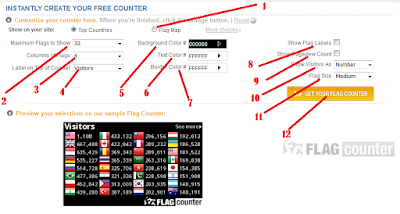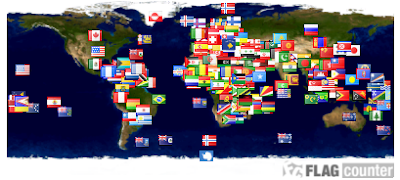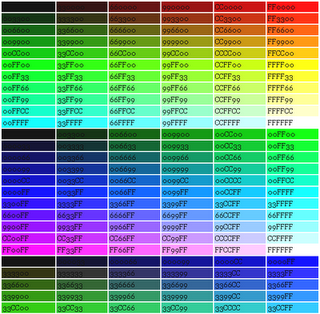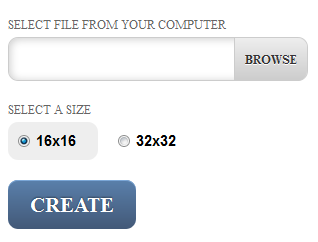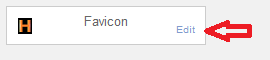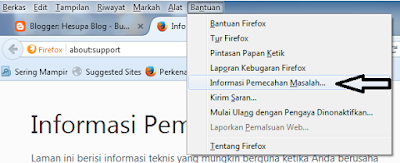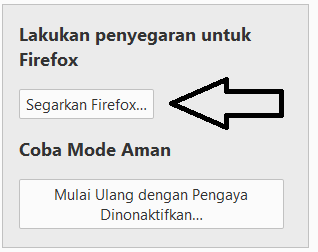39 Macam-Macam Hardware Perangkat Keras Komputer Beserta Gambarnya - Pada kenyataannya Komputer memiliki komponen komponen atau perangkat keras pendukung kinerjanya.
Pengertian dari Perangkat Keras Komputer adalah kumpulan dari beberapa hardware yang nantinya akan membentuk sebuah sistem komputer.
Modern ini komputer sangat manfaat untuk banyak orang, Dililihat dari segi fisik komputer memiliki beberapa komponen yang sering disebut dengan Hardware. yaitu terlihat bisa disentuh dan ada bentuk nyata.
Didalam komputer terdapat perangkat keras yang harus kita ketahui. Banyak yang mengartikan Hardware adalah komponen yang cuma dalam casing komputer saja. Menurut saya itu kurang tepat. Perangkat keras komputer selain komponen hardware yang ada didalamnya juga termasuk yang mendukung kinerja komputer itu sendiri.
39 Macam-Macam Perangkat Keras Komputer Beserta Gambarnya
1. Processor
Merupakan otaknya dari sebuah komputer. Processor terdiri dari IC-IC yang berfungsi mengontrol jalannya sebuah sistem komputer. Processor atau cpu juga berfungsi melakukan perintah dan perhitungan yang akan berjalan pada sistem komputer.
Baca : Pengertian Dan Fungsi Processor (Prosesor) Komputer2. Motherboard
Secara umum merupakan sebuah papan induk yang berfungsi untuk meletakkan komponen hardware komputer seperti, Processor, hardisk, ram, dvd rom agar saling bisa terhubung. Motherboard terdapat Chip bios dan jalur jalur rumit yang hanya dipahami oleh komputer itu sendiri.
Baca : (1
000 Macam-macam Arti Bunyi Beep Pada BIOS Dan Cara Mengatasinya)
3. HardiskBentuk dari hardisk adalah kotak terletak didalam casing komputer. Hardisk merupakan salah satu komponen hardware terpenting yang berfungsi sebagai media penyimpanan.
Baca :
Pengertian Harddisk, Fungsi Dan Sejarah Perkembangannya Dari Waktu Ke Waktu4. RAM (memory)
Ram secara garis besar adalah media penyimpanan sementara yang disalurkan dari processor. Arti dengan sementara ini jika komputer di shutdown maka penyimpanan didalam ram akan hilang.
Baca : Cara Memperbaiki Memori / Ram Yang Rusak Menggunakan Penghapus.
5. DVD ROM/RW
Sebelumnya saya telah membuar artikel
[PENJELASAN HARDWARE] Pengertian dan Fungsi CD/DVD ROM Komputer Dan Notebook (LAPTOP). Baca aja sudah lengkap disitu.
6. Power Supply
Sebelumnya saya juga sudah menulis
pengertian dari power supply lengkap dengan
jenis-jenis konektor power suppy.
7. Cooling Processor (Headsing)
Fungsi dari cooling processor ini sangat penting yaitu dapat mengurangi panas yang ditimbulkan dari komputer. headsing terletak tepat diatas processor yaitu membantu mengurangi panas pada processor.
8. VGA CARD
VGA adalah perangkat keras komputer yang dipakai sebagai pengolahan data grafich yang nantinya akan ditampilkan di monitor/led. VGA atau Video Grapich Adapter juga terdapat GPU seperti processor didalamnya. VGA sebagai pendukung untuk mengolah data software yang berat.
9.Sound Card
Perangkat keras yang Berfungsi menampilkan audio dari komputer. Sound card diera modern sudah jarang digunakan karna motherboard design terbaru sudah include dengan audio onboard.
10. SSD
SSD yaitu design terbaru dari hardisk dan dampak dari perkembangan dari harddisk. SSD mmenggunakan jenis penyimpanan solid slade. Dibandingkan dengan hardisk SSD harganya lebih mahal.
11. LED MONITOR
Fungsi dari monitor adalah menapilkan hasil dari proses sistem komputer yang berupa garpich. Jenis jenis monitor pun bervariasi. dari resolusinya led monitor sudah berbeda-beda. kebanyakan dizaman sekarang sudah menggunaka LED.
12. Keyboard
Keyboard berfungsi sebagai alat input yang terdiri dari huruf dan angka. Adapun jenis-jenis keyboard adalah keyboard qwerty,DVORAK,maltron,alphabetik.
13. MOUSE
Merupakan alat input seperti juga keyboard. fungsi dari mouse yaitu dapat menggerakkan kursos panah untuk memilih aplikasi yang akan dijalankan. Dinamakan sebagai mouse karna bentuknya yang mirip dengan tikus. Adapun jenis jenis mouse adalah PS2, USB, wireless.
14. Printer
Media output seperti monitor yang berfungsi mencetak teks, gambar warna. Sekarang banyak ditemukan printer yang All in one jadi bisa print, scan dan copy.
15. Scanner
Perangkat keras yang memiliki fungsi yaitu mengcopy file seperti mesih fotocopy. Scanner juga bisa mengubah hard file menjadi digital file.
16. LCD Proyektor
Proyektor adalah alat yang difungsikan untuk menampilkan gambar atau teks yang dioutput oleh komputer atau laptop. Kebanyakan proyektor dipakai untuk presentasi pada saat perkuliahaan. Lebih serunya lagi jika digunakan untuk nonotn Film.
17. Modem
Modem adalah kepanjangan dari modulator demodulator yang berfungsi sebagai pengubah sinyal digital menjadi sinyal analog.
18. LAN CARD
Lan card adalah alat yang untuk mengkoneksikan komputer dengan jaringan internet menggunakan kabel.
19. Speaker
Perangkat keras ini tergolong alat output yang berfungsi mengeluarkan apa yang diperintahkan sistem komputer berbentuk audio (suara).
20. Webcam (Kamera)
Webcam adalah kepanjangan dari web dan kamera. Pada jaman sekarang kebanyakan webcam sudah include dengan laptop sehingga memudahkan kita dalam menggunakam. Fungsi dari webcam ini adalah mengambil gambar dan video.
Masih banyak jenis jenis dari hardware komputer yang belum saya tuliskan diatas. nanti jika saya sempat insyaAllah akan saya tuliskan lagi.